管理计划
PAM360为您提供了管理计划功能,让您可以快速的查看、编辑用户或系统创建的计划。帮助IT管理员轻松的管理所有计划。用户也可以从这里启用、禁用或删除计划。
导航到管理 >> 管理 >> 计划任务
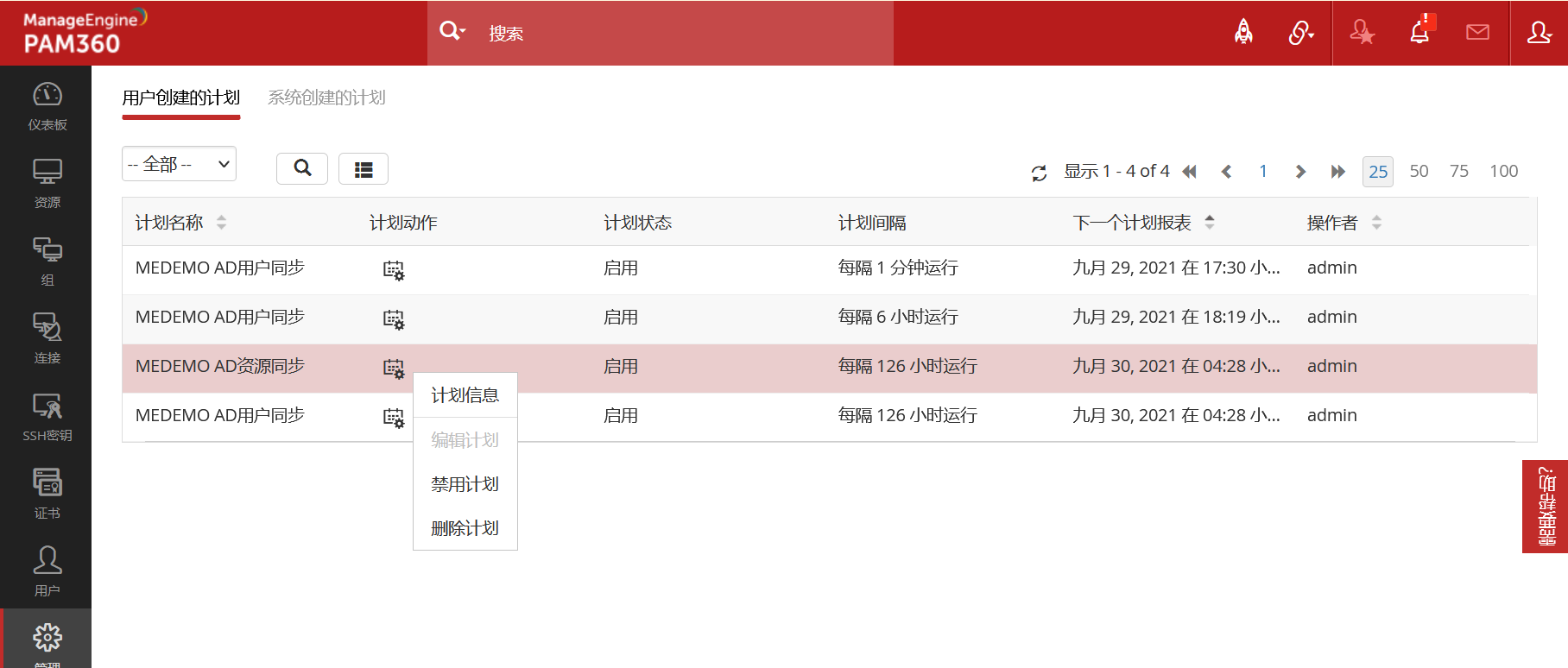
您可以执行哪些操作?
1.查看计划在“计划任务”列表中,您可以查看用户或系统创建的计划。 该列表包括以下详细信息:
- 计划名称
- 计划动作
- 计划状态
- 计划间隔
- 下一个计划报表
- 操作者
PAM360 提供计划动作选项,可帮助您执行以下任务:
- 查看计划详细信息。
- 编辑计划。
- 启用或禁用一个计划。
- 删除计划。
- 打开管理 >> 管理 >> 计划任务
- 单击要查看的计划的"计划动作"图标,然后从下拉列表中选择"计划信息"。
- 您现在可以查看计划的详细信息, 计划内容、创建者、选择的组和下次计划时间。
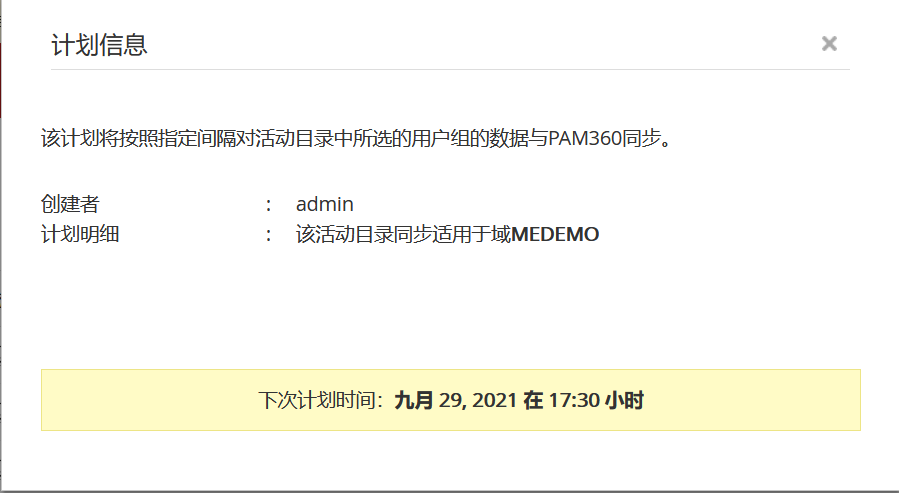
系统创建的计划才有计划详细信息。
- 打开管理 >> 管理 >> 计划任务
- 单击要编辑其计划的资源的计划操作 "图标,然后从下拉列表中选择编辑计划"。
- 计划间隔
- 日期
- 计划开始时间
- 您还可以将用户配置为在执行每个计划后收到通知。
- 导航到管理 >> 管理 >> 计划任务。
- 单击计划要启用/ 禁用的计划"计划操作"图标,然后从下拉列表中选择所需的选项。
- 您现在可以启用或禁用任何用户创建的计划。
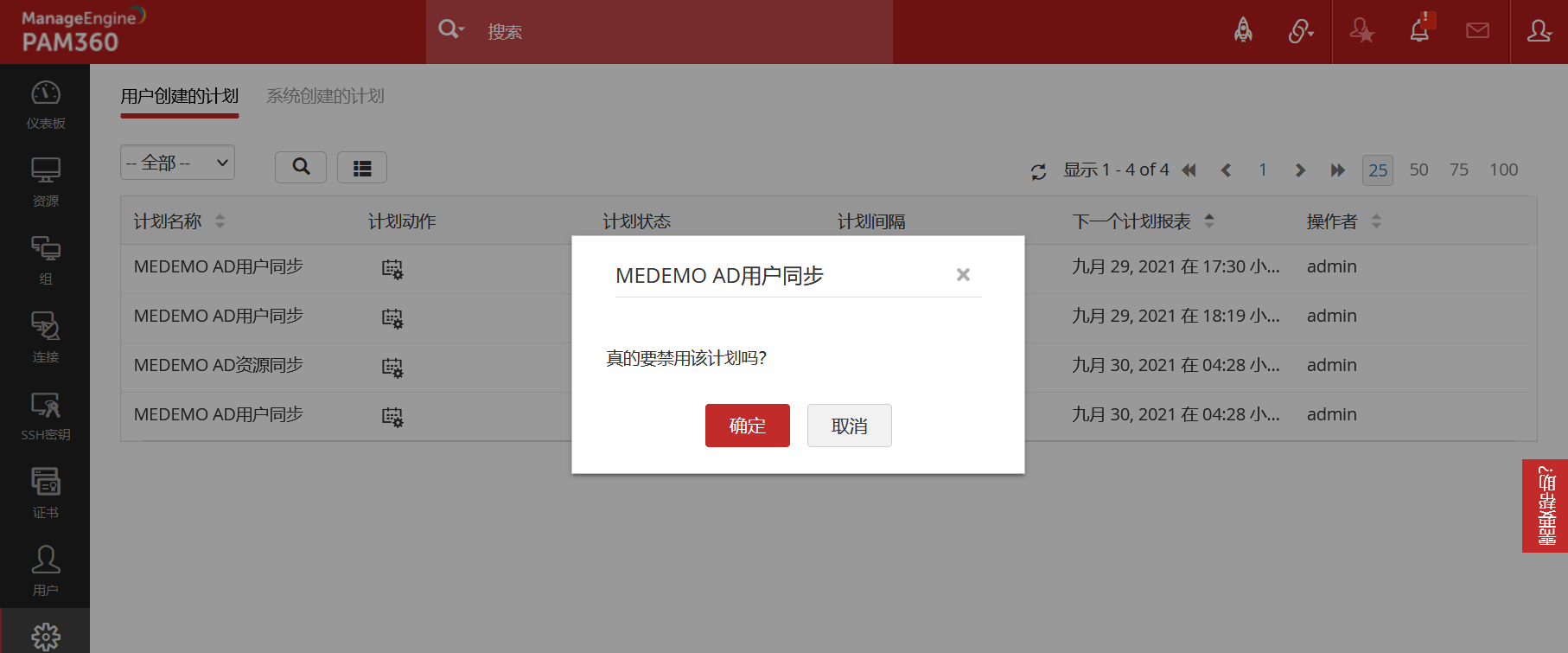
- 导航到管理 >> 管理 >> 计划任务
- 单击要删除计划的计划的计划操作 "图标,然后从下拉列表中选择删除计划"。
- 在显示的弹出窗口中,单击确定以删除计划。
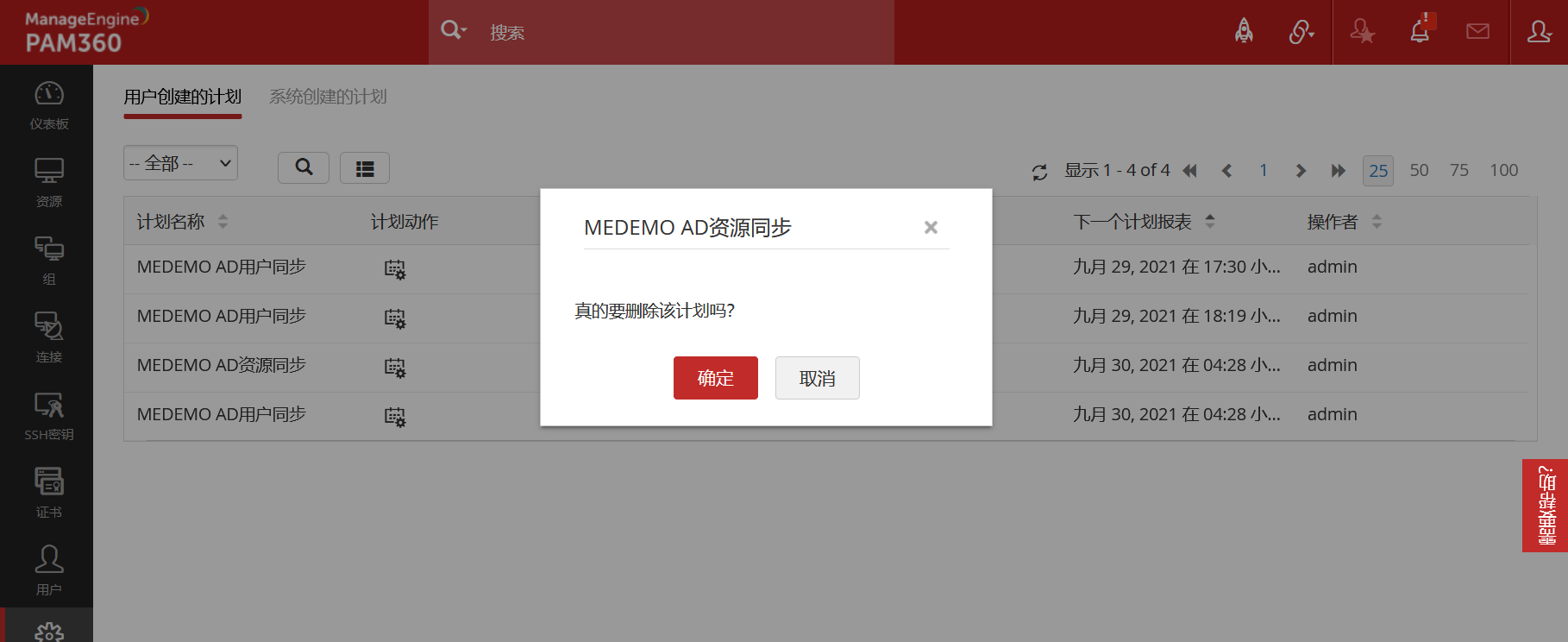
计划详情
在编辑计划窗口,您可以查看每个计划的当前状态。您也可以在这里进行其它配置,如计划间隔、日期、计划开始时间以及计划执行后哪些用户会被通知。对于系统计划,编辑计划选项不可用。
使用此选项,您可以启用或禁用任何用户创建的计划。此选项不适用于系统创建的计划。 但是,您可以禁用系统创建的密码同步计划。
他的选项可帮助您删除任何用户创建的计划。
使用此选项,您可以筛选和查看计划列表。 要使用过滤器选项,
- 导航到管理 >> 管理 >> 计划任务
- 单击左上角的过滤器" 图标,然后通过选择计划任务的执行时间间隔来筛选计划。
搜索选项仅通过指定计划名称或计划运算符名称,帮助您查找任何计划。 要搜索计划,
- 导航到管理 >> 管理 >> 计划任务
- 单击左上角的"搜索 图标,通过指定计划名称或操作员名称来搜索任何计划。